Steuerung der Größe des globalen Netzes – Creo Ansys Simulation
Mit dem Steuerelement Größe des globalen Netzes (Global Mesh Size) können Sie die Größe und Eigenschaften des globalen Netzes steuern. Wählen Sie die Befehlsfolge > , um die Registerkarte Netzsteuerung (Mesh Control) zu öffnen. Klicken Sie auf  Größe des globalen Netzes (Global Mesh Size), um das Dialogfenster Größe des globalen Netzes (Global Mesh Size) zu öffnen.
Größe des globalen Netzes (Global Mesh Size), um das Dialogfenster Größe des globalen Netzes (Global Mesh Size) zu öffnen.
 Größe des globalen Netzes (Global Mesh Size), um das Dialogfenster Größe des globalen Netzes (Global Mesh Size) zu öffnen.
Größe des globalen Netzes (Global Mesh Size), um das Dialogfenster Größe des globalen Netzes (Global Mesh Size) zu öffnen.Die Größe des globalen Netzes wird durch die "Größenfunktion" im Ansys Vernetzer gesteuert. Sie steuern die Netzgröße basierend auf der Funktion, die Sie für eine der folgenden Optionen für die Größenfunktions-Methode wählen. Die von Ihnen angegebenen Werte werden an den Gleichungslöser übergeben und definieren die Netzgröße basierend auf der Methode und den zugehörigen Eigenschaften, die unten beschrieben werden.
• Krümmung (Curvature) – Untersucht die Krümmung an Kanten und Flächen und berechnet Elementgrößen für diese Elemente so, dass die Größe nicht gegen die maximale Größe oder den normalen Winkel der Krümmung verstößt. Diese Werte werden entweder automatisch vom Vernetzer oder benutzerdefiniert berechnet. Sie können die folgenden Krümmungsoptionen modifizieren, um die Elementgröße zu ändern:
◦ Minimale Größe (Minimum size) – Die minimale Größe eines Elements. Einige Elementgrößen sind möglicherweise kleiner als dieser Wert, je nach lokalen KE-Größen oder anderen geometrischen Anomalien. Geben Sie einen Wert größer als 0 an, oder übernehmen Sie den Standardwert.
◦ Maximale Flächengröße (Maximum face size) – Die maximale Flächengröße, die an den Vernetzer übergeben wird. Elementflächen sind möglicherweise größer als dieser Wert, je nach der Fixkantengrößen oder Gleitkommaarithmetik. Geben Sie einen Wert größer als 0 an, oder übernehmen Sie den Standardwert.
◦ Maximale Größe (Maximum size) – Die maximale Größe, die an den Vernetzer übergeben wird. Geben Sie einen Wert größer als 0 an, oder übernehmen Sie den Standardwert.
◦ Wachstumsrate (Growth rate) – Stellt die Zunahme der Elementkantenlänge mit jeder nachfolgenden Elementebene dar. Beispielsweise führt eine Wachstumsrate von 1.2 dazu, dass die Elementkante auf jeder nachfolgenden Elementebene 20 % länger wird. Die gültigen Werte sind reelle Zahlen zwischen 1 und 5.
◦ Normaler Winkel der Krümmung (Curvature normal angle) – Der maximal zulässige Winkel, den eine Elementkante überspannen darf. Geben Sie einen positiven Wert ungleich null von bis zu 180 Grad bzw. 3.14 Radiant an, oder übernehmen Sie den Standardwert. Ein kleinerer Wert impliziert ein feineres Netz.
Im folgenden Beispiel (nur zur Veranschaulichung) zeigt Abbildung 1 ein Netz, das mit einem Wert von 180 Grad für die Einstellung Normaler Winkel der Krümmung (Curvature normal angle) generiert wurde. Abbildung 2 zeigt ein Netz, das mit einem Wert von 30 Grad für die Einstellung Normaler Winkel der Krümmung (Curvature normal angle) generiert wurde.
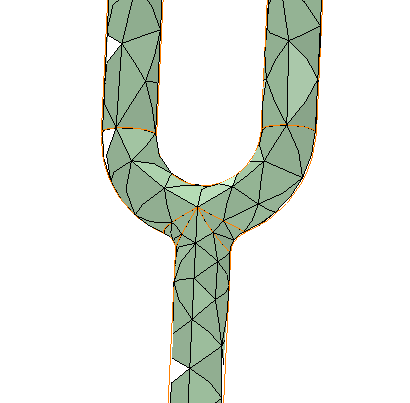 Abbildung 1 – Normaler Winkel der Krümmung = 180 Grad |  Abbildung 2 – Normaler Winkel der Krümmung = 30 Grad |
• Nähe (Proximity) – Ermöglicht es Ihnen, die Anzahl der Netzelemente anzugeben, die in den Spalten zwischen zwei geometrischen Elementen verwendet werden (Größenfunktion Annäherung). Spalten können auf zwei Arten definiert werden:
◦ Der interne volumetrische Bereich zwischen zwei Flächen.
◦ Der Bereich zwischen zwei gegenüberliegenden Berandungskanten einer Fläche.
Die Größenfunktion steuert, wie die Netzgröße auf einer Fläche oder in einem Volumen verteilt wird. Geben Sie die folgenden Optionen an:
◦ Minimale Größe (Minimum size) – Die global zulässige minimale Elementgröße.
◦ Maximale Flächengröße (Maximum face size) – Die global zulässige maximale Größe von Elementen, die von den Vernetzern freier Flächen beim Erzeugen eines teilebasierten Netzes erzeugt werden.
◦ Maximale Größe (Maximum size) – Die global zulässige maximale Elementgröße.
◦ Quelle für die Größenfunktion Annäherung (Proximity size function source) – Bestimmt, ob Bereiche von Nähe zwischen Flächen und/oder Kanten berücksichtigt werden, wenn Berechnungen der Größenfunktion Annäherung durchgeführt werden. Wählen Sie einen der folgenden Befehle:
▪ Kanten – Berücksichtigt Nähe vom Typ "Kante-Kante". Nähe vom Typ "Fläche-Fläche" und "Fläche-Kante" wird nicht berücksichtigt.
▪ Flächen – Dies ist die Standardeinstellung. Berücksichtigt Nähe vom Typ "Fläche-Fläche" zwischen Flächen. Nähe vom Typ "Fläche-Kante" und "Kante-Kante" wird nicht berücksichtigt.
▪ Flächen und Kanten – Berücksichtigt Nähe vom Typ "Fläche-Fläche" und "Kante-Kante". Nähe vom Typ "Fläche-Kante" wird nicht berücksichtigt.
◦ Wachstumsrate (Growth rate) – Stellt die Zunahme der Elementkantenlänge mit jeder nachfolgenden Elementebene dar. Beispielsweise führt eine Wachstumsrate von 1.2 dazu, dass die Elementkante auf jeder nachfolgenden Elementebene 20 % länger wird. Geben Sie einen Wert von 1.0 bis 5.0 an, oder übernehmen Sie den Standardwert. Der Standardwert ist 1.85.
◦ Anzahl der Zellen über Spalt hinweg (Number of cells across gap) – Dies ist die Mindestanzahl von Elementebenen, die in den Spalten erzeugt werden sollen. Sie können einen Wert zwischen 1 und 100 angeben oder den Standardwert übernehmen. Der Standardwert ist 1.
• Fest (Fixed) – Die feste Größenfunktion verfeinert das Netz nicht basierend auf Krümmung oder Nähe. Sie geben die Werte für minimale und maximale Größe an. Die Abstufung zwischen den Größen wird auf Grundlage der angegebenen Wachstumsrate festgelegt. Die folgenden Eigenschaften definieren die feste Größenfunktion:
◦ Minimale Größe (Minimum size) – Die minimale Größe, die an den Vernetzer übergeben wird. Einige Elementgrößen sind möglicherweise kleiner als dieser Wert, je nach lokalen KE-Größen oder anderen geometrischen Anomalien. Geben Sie einen Wert größer als 0 an, oder übernehmen Sie den Standardwert.
◦ Maximale Flächengröße (Maximum face size) – Die maximale Größe, die die Größenfunktion an den Flächenvernetzer zurückgibt. Elementflächen sind möglicherweise größer als dieser Wert, je nach der Fixkantengrößen oder Gleitkommaarithmetik. Geben Sie einen Wert größer als 0 an, oder übernehmen Sie den Standardwert.
◦ Maximale Größe (Maximum size) – Die maximale Größe, die die Größenfunktion an den Vernetzer übergibt. Geben Sie einen Wert größer als 0 an, oder übernehmen Sie den Standardwert.
◦ Wachstumsrate (Growth rate) – Stellt die Zunahme der Elementkantenlänge mit jeder nachfolgenden Elementebene dar. Beispielsweise führt eine Wachstumsrate von 1.2 dazu, dass die Elementkante auf jeder nachfolgenden Elementebene 20 % länger wird. Geben Sie einen Wert von 1.0 bis 5.0 an, oder übernehmen Sie den Standardwert. Der Standardwert ist 1.85.
• Krümmung und Nähe (Curvature and proximity) – Untersucht die Krümmung an Kanten und Flächen und ermöglicht es Ihnen, die Anzahl der Netzelemente anzugeben, die in den Spalten zwischen zwei geometrischen Elementen verwendet werden sollen. Diese Eigenschaften ermöglichen eine genauere Steuerung der Netzgrößenverteilung während Netzgenerierungsaufgaben:
◦ Minimale Größe (Minimum size) – Die minimale Größe, die die Größenfunktion an den Vernetzer zurückgibt. Einige Elementgrößen sind möglicherweise kleiner als dieser Wert, je nach lokalen KE-Größen oder anderen geometrischen Anomalien. Geben Sie einen Wert größer als 0 an, oder übernehmen Sie den Standardwert.
◦ Maximale Flächengröße (Maximum face size) – Die maximale Größe, die die Größenfunktion an den Flächenvernetzer zurückgibt. Elementflächen sind möglicherweise größer als dieser Wert, je nach der Fixkantengrößen oder Gleitkommaarithmetik. Geben Sie einen Wert größer als 0 an, oder übernehmen Sie den Standardwert.
◦ Maximale Größe (Maximum size) – Die maximale Größe, die die Größenfunktion an den Vernetzer zurückgibt. Geben Sie einen Wert größer als 0 an, oder übernehmen Sie den Standardwert.
◦ Quelle für die Größenfunktion Annäherung (Proximity size function source) – Folgende Werte sind möglich:
▪ Flächen – Dies ist die Standardeinstellung. Berücksichtigt Nähe vom Typ "Fläche-Fläche" zwischen Flächen. Nähe vom Typ "Fläche-Kante" und "Kante-Kante" wird nicht berücksichtigt.
▪ Kanten – Berücksichtigt Nähe vom Typ "Kante-Kante". Nähe vom Typ "Fläche-Fläche" und "Fläche-Kante" wird nicht berücksichtigt.
◦ Wachstumsrate (Growth rate) – Stellt die Zunahme der Elementkantenlänge mit jeder nachfolgenden Elementebene dar. Beispielsweise führt eine Wachstumsrate von 1.2 dazu, dass die Elementkante auf jeder nachfolgenden Elementebene 20 % länger wird. Geben Sie einen Wert von 1.0 bis 5.0 an, oder übernehmen Sie den Standardwert. Der Standardwert ist 1.85.
◦ Normaler Winkel der Krümmung (Curvature normal angle) – Der maximal zulässige Winkel, den eine Elementkante überspannen darf. Geben Sie einen positiven Wert ungleich null von bis zu 180 Grad bzw. 3.14 Radiant ein, oder übernehmen Sie den Standardwert.
◦ Anzahl der Zellen über Spalt hinweg (Number of cells across gap) – Die Mindestanzahl von Elementebenen, die in den Spalten erzeugt werden sollen. Sie können einen Wert zwischen 1 und 100 angeben oder den Standardwert übernehmen. Der Standardwert ist 1.
Globale Netzeinstellungen speichern
Die Standardwerte des Dialogfensters Größe des globalen Netzes (Global Mesh Size) für eine Studie werden durch den Wert des Steuerelements Netzauflösung (Mesh Resolution) und die Modellgröße bestimmt. Wenn Sie auf OK (OK) klicken, werden die Standardwerte im Dialogfenster Größe des globalen Netzes (Global Mesh Size) auf die benutzerdefinierten Werte aktualisiert und danach nicht automatisch für die Studie berechnet. Im Simulationsbaum wird unter dem Knoten Netzsteuerungen (Mesh Controls) ein Unterknoten namens Größe des globalen Netzes (Global Mesh Size) hinzugefügt.
Standardeinstellungen für die Größe des globalen Netzes wiederherstellen
Wenn Sie das Dialogfenster Größe des globalen Netzes (Global Mesh Size) öffnen und dann auf OK (OK) klicken, wird im Simulationsbaum unter dem Knoten Netzsteuerungen (Mesh Controls) ein Unterknoten namens Größe des globalen Netzes (Global Mesh Size) hinzugefügt. Wenn Sie die Standardeinstellungen für die Größe des globalen Netzes für eine Studie wiederherstellen möchten, wählen Sie im Simulationsbaum den Unterknoten Größe des globalen Netzes (Global Mesh Size) aus, klicken Sie mit der rechten Maustaste, und wählen Sie  Löschen (Delete) aus.
Löschen (Delete) aus.
 Löschen (Delete) aus.
Löschen (Delete) aus.